Certains de nos lecteurs signalent des problèmes de messages et d'iMessage dans iOS 11. Plus précisément, parfois les textes ne semblent pas fonctionner du tout et les textes ne sont pas envoyés et livrés! Donc, si vos iDevices exécutent iOS 11 ou une version ultérieure et que vous rencontrez des problèmes avec Messages, n'abandonnez pas! Nous avons ici quelques bons conseils pour résoudre ces types de problèmes.
Contenu
- Vous utilisez une autre version d'iOS ?
- Articles Liés
-
Quoi de neuf dans Messages pour iOS 11 ?
- Tiroir d'applications de messages d'iOS 11
- Vous ne voulez pas voir le tiroir d'applications de Message ?
- Paiements d'égal à égal
- Mais la plus grande mise à jour iOS 11 pour les messages est la gestion du stockage
- Vous cherchez à vous débarrasser de la confirmation de suppression du message ?
- Vous ne recevez pas d'iMessages? iMessage est-il en panne?
-
iMessage ne fonctionne pas sur iPad ou iPhone? Revoyez les bases !
- Astuces rapides
- Essayez un redémarrage forcé
- Vous ne pouvez pas utiliser un autre identifiant Apple pour les messages ?
- iMessage en attente d'activation ?
-
Problèmes d'iMessage: les effets ne fonctionnent pas
- iMessage ne fonctionne-t-il pas pour une seule personne ?
- Les effets ne fonctionnent toujours pas ?
-
Emoji ne fonctionne pas dans iMessage ?
- Correction des Emoji prédictifs ne s'affichant pas
- Pas le temps? Regardez notre vidéo sur les emoji prédictifs
- Messages retardés
-
Vous n'envoyez pas de SMS ?
- L'iPhone n'envoie pas de SMS à Android ?
-
Messages répétés iMessage (envoie le même message plusieurs fois) ou alertes
- Redémarrez vos notifications de messages
- Définir les alertes sur Jamais
-
Vos conversations iMessage sont-elles en panne ?
- Corrections lorsque les messages texte s'affichent dans le désordre
- Vous ne voyez pas la flèche arrière ?
- Crash en essayant de taper un message
- SMS « Service refusé » de « Inconnu ».
- Aucune notification de message ?
- Vous avez perdu vos messages OU les avez supprimés accidentellement ?
- Vous ne recevez pas de messages sur votre Mac ?
- Vous ne pouvez pas supprimer le contenu du message ?
-
Problèmes de messages de groupe ?
- Les images ne s'envoient pas avec les messages de groupe ?
- Pas d'envoi OU de réception de textes de groupe après la mise à jour iOS ?
-
Sommaire
- Articles Similaires:
Vous utilisez une autre version d'iOS ?
- Voir cet article pour les problèmes avec iOS 12 iMessage et application de messagerie
- Si vous utilisez iOS 10 et rencontre des problèmes de message, s'il te plait regarde Cet article
- Et si vous utilisez toujours iOS 9, consultez cet article pour corriger votre Problèmes de messages iOS 9
Articles Liés
- iMessage ne fonctionne pas sur iOS 12? Résoudre les problèmes d'application de message
- Apple Watch iMessage ne fonctionne pas? Réparez-le rapidement
- Vous voulez iMessage sur votre PC Windows? Conseils pour l'obtenir
- Enregistrez vos images iMessage en tant que photos sur votre iPhone
- Les textes iMessage ou SMS ont disparu après la mise à jour iOS? Réparez-le aujourd'hui
- Problèmes courants d'iOS 11 et comment les résoudre
- Où est AirDrop dans iOS11? Nous l'avons trouvé et plus encore !
- Comment utiliser votre station d'accueil iPad dans iOS11
- iTunes 12.7 – Choses à savoir
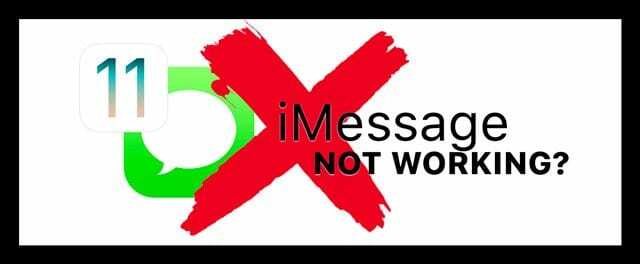
Quoi de neuf dans Messages pour iOS 11 ?
iOS 10 nous a apporté une refonte majeure d'iMessage, et nous l'avons adoré! Avec iOS 11, les choses sont un peu plus apprivoisées. Même ainsi, il y a quelques nouvelles fonctionnalités vraiment intéressantes à découvrir, y compris quelques nouveaux effets d'écran (Echo et Spotlight) et un nouveau tiroir d'applications simplifié. 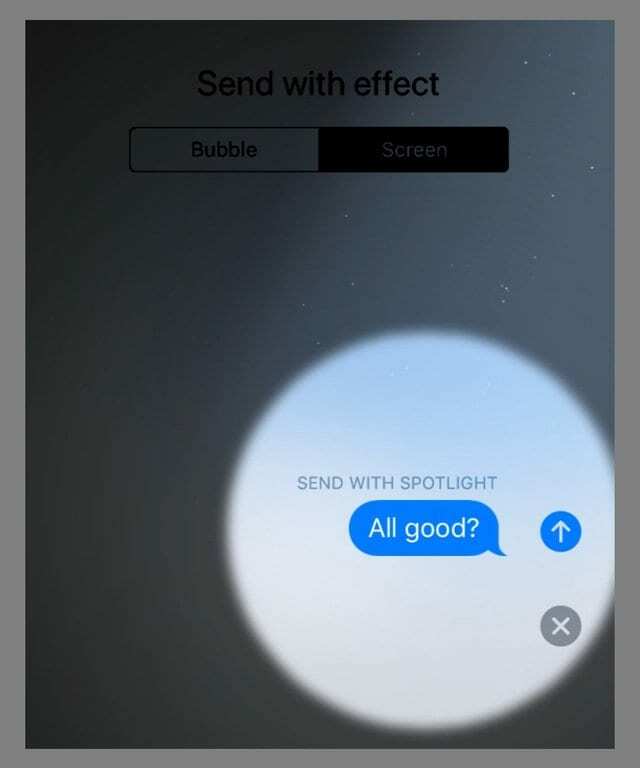
Tiroir d'applications de messages d'iOS 11
Nous aimons vraiment le nouveau tiroir d'applications! Assis au bas de votre écran Message, il est beaucoup plus facile d'accéder aux applications, aux emoji, aux jeux, aux autocollants et même à Apple Pay dans iOS 11. Il suffit de glisser et d'appuyer, c'est tout. 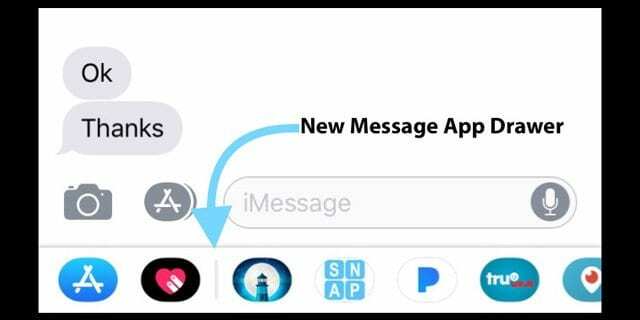
Vous ne voulez pas voir le tiroir d'applications de Message ?
Si vous utilisez un iPhone à petit écran, comme le SE ou le 5S, vous souhaiterez peut-être que cet écran saisisse vos messages plutôt que d'afficher le tiroir de l'application. Ou peut-être que vous ne voulez tout simplement pas voir cette fonctionnalité. Quelle que soit la raison, il existe une astuce qui fait disparaître le tiroir de l'application. Et c'est facile. 
Une fois que vous démarrez ou poursuivez une conversation par message, maintenez enfoncée l'icône grise de l'App Store à côté du champ de saisie de texte. Maintenez enfoncé pendant quelques secondes et relâchez - votre tiroir d'applications a disparu. Mais seulement temporairement. La prochaine fois que vous ouvrez cette conversation ou commencez un autre message, le tiroir de l'application revient.
Paiements d'égal à égal
Avec votre application Apple Pay Messages, envoyer et recevoir de l'argent avec Apple Pay et une carte de débit ou de crédit connectée est super simple. Bien sûr, recevoir est TOUJOURS mieux que d'envoyer !
Envoyez de l'argent par Messages avec votre Touch ID. Recevez de l'argent en peer-to-peer La nouvelle carte Pay Cash d'Apple dans votre application Wallet. Utilisez cette même carte Pay Cash pour tout achat Apple Pay ou transférez-la sur votre compte bancaire lié. Bien entendu, envoyer de l'argent à l'aide de Messages nécessite un appareil compatible avec Apple Pay. Mais c'est une longue liste maintenant, y compris les modèles iPhone SE, iPhone 6 ou ultérieur, tous les modèles iPad Pro, l'iPad 5e génération, l'iPad Air 2, l'iPad mini 3 ou ultérieur, et vos montres Apple. 
Les nouvelles pas si bonnes ?
Message Les paiements Peer-to-Peer sont réservés aux résidents des États-Unis… pour le moment.
Mais la plus grande mise à jour iOS 11 pour les messages est la gestion du stockage
D'accord, ce n'est pas sexy et ce n'est probablement pas très amusant. Mais gérer le stockage de votre iPhone, iPad ou iPod est IMPORTANT. Surtout pour ceux d'entre nous avec ces téléphones de 16 Go, qui connaissent la douleur de ces sinistres « Stockage presque plein » ou « Impossible de prendre une photo » messages.
Et au sein d'iOS 11, il y a d'incroyables outils de gestion de stockage!

Fini le temps de l'agonie et bonjour l'extase! Avec OS 11, vous pouvez supprimer manuellement toutes ces pièces jointes indésirables, y compris les conversations, les photos, Vidéos, GIF, autocollants et autres (comme des fichiers PDF, des fichiers audio, etc.) Pour savoir comment procéder, consultez notre article au Économisez de l'espace sur l'iPhone en vous débarrassant des pièces jointes des messages.
Vous cherchez à vous débarrasser de la confirmation de suppression du message ?
Avec la sortie d'iOS 11.3, Apple a ajouté un nouveau processus d'approbation pour la suppression des SMS et des conversations par message. Au lieu de simplement glisser pour supprimer, vous devez maintenant confirmer vos demandes de suppression. Alors maintenant, c'est un processus en trois étapes pour supprimer chaque message (glissez, appuyez sur supprimer, puis confirmez.)
Malheureusement, pour le moment, il n'y a aucun moyen de revenir à l'ancienne méthode de suppression des messages et des SMS. Donc, si vous faites partie de ceux qui n'aiment vraiment pas ce changement, pensez à en informer Apple via son site de commentaires sur les produits.
Nous supposons que l'ajout de cette confirmation est en préparation pour la sortie de Messages dans le nuage.
Vous ne recevez pas d'iMessages? iMessage est-il en panne? 
Alors parfois ce n'est vraiment pas VOUS, c'est moi (moi=Apple, pas AppleToolBox)! Périodiquement, les services système Apple tombent en panne. Cela inclut un tas de choses, de l'App Store à Apple Music en passant par iCloud à iBooks ET bien sûr, iMessage. Alors avant de vous donner beaucoup de mal, vérifiez État du système d'Apple page pour voir si le problème se produit de leur côté de la clôture.
iMessage ne fonctionne pas sur iPad ou iPhone? Revoyez les bases !
Au cours de toutes nos années de mises à jour iOS et de problèmes de SMS et d'application de messagerie associés, les dix conseils suivants résolvent la plupart des problèmes! Commençons donc par SIMPLE.
Astuces rapides
- Redémarrez l'application Messages en appuyant deux fois sur le bouton Accueil, puis balayez jusqu'à l'application pour forcer la fermeture. Cette force d'action quitte l'application Messages. Ne vous inquiétez pas, vous ne perdrez aucune donnée ni aucun message. Ensuite, relancez l'application Messages.
- Pour iPhone X, fermez l'application Messages en glissant vers le haut depuis la barre des gestes jusqu'à ce que vous voyiez l'aperçu de votre application cartes, puis mettez votre doigt en pause ou forcez le toucher jusqu'à ce que vous voyiez un signe moins rouge dans les coins de l'application cartes. Appuyez ensuite sur ce signe moins ou glissez vers le haut sur l'aperçu pour fermer. Ouais c'est déroutant !
- Pour plus d'instructions sur la fermeture des applications sur votre iPhone X, lisez Cet article.
- Assurez-vous que vous appliquez une pression suffisante du doigt ou du stylet sur le bouton d'envoi de message (l'icône de flèche pointant vers le haut pour à droite de votre message.) Et que vous maintenez cette touche plus longtemps que d'habitude pour permettre au menu d'envoi avec effets de apparaître.
- Pour iFolks avec 3D Touch, une touche légère est tout ce dont vous avez besoin
- Pour les iFolks sans 3D Touch, un toucher ferme et long est ce dont vous avez besoin
- Aller à Paramètres > Messages > Envoyer et recevoir et assurez-vous que votre numéro de téléphone ET votre identifiant Apple (ou e-mail iCloud) sont présents et cochés. Cela règle souvent les choses immédiatement
- Mettre à jour les informations de contact. Aller à Paramètres > Messages et activez Afficher les photos des contacts et filtrer les expéditeurs inconnus
- Redémarrez votre appareil iOS en appuyant sur le bouton marche/arrêt et en le maintenant enfoncé jusqu'à ce que vous voyiez le curseur. Faites ensuite glisser le curseur pour éteindre votre appareil
- Activez le mode avion et désactivez-le en allant sur Paramètres> Mode avion ou avec la bascule Mode avion du centre de contrôle
- Éteignez et rallumez iMessage en allant sur Paramètres > Messages
- Vérifiez que SMS et MMS sont activés. Aller à Paramètres > Messages et activez Envoyer en tant que messagerie SMS et MMS
- Vérifiez la taille de votre police pour voir si elle a été réinitialisée après la mise à jour. Aller à Paramètres > Affichage et luminosité > Taille du texte. Ajustez-le à une taille plus petite
- Il est probable qu'un problème de connexion soit à l'origine de ce problème. La réinitialisation des paramètres réseau peut résoudre ce problème. Appuyez simplement sur Paramètres> Général> Réinitialiser> choisissez Réinitialiser les paramètres réseau
- Certains utilisateurs ont déclaré que la désactivation de WiFi Assist résout ce problème. Si vous voulez essayer cette astuce, rendez-vous sur Paramètres > Cellulaire > et désactivez l'assistance Wi-Fi
- Assurez-vous que le paramètre Date et heure est choisi "Définir automatiquement" en allant à Paramètres > Général > Date et heure
- Vous pouvez essayer de modifier vos paramètres DNS et réessayer si cela résout votre problème iMessage. Pour ce faire, appuyez sur Paramètres > Wi-Fi. Localisez votre connexion sans fil, puis appuyez sur le bouton (i). Maintenant, touchez le champ DNS et entrez 8.8.8.8 (c'est DNS public de Google)
Essayez un redémarrage forcé
Comment effectuer un redémarrage forcé sur les modèles d'iPhone
- Sur un iPhone 6S ou inférieur ainsi que sur tous les iPads et iPod Touches, appuyez simultanément sur Accueil et Alimentation jusqu'à ce que le logo Apple apparaisse
- Pour l'iPhone 7 ou l'iPhone 7 Plus: maintenez enfoncés les boutons latéraux et de réduction du volume pendant au moins 10 secondes, jusqu'à ce que vous voyiez le logo Apple
- Sur un iPhone X ou iPhone 8 ou iPhone 8 Plus: Appuyez et relâchez rapidement le bouton d'augmentation du volume. Ensuite, appuyez et relâchez rapidement le bouton de réduction du volume. Enfin, maintenez enfoncé le bouton latéral jusqu'à ce que vous voyiez le logo Apple
Vous ne pouvez pas utiliser un autre identifiant Apple pour les messages ?
Un changement majeur sous le toit dans iOS 11 est que vous ne pouvez plus vous connecter à iMessage à l'aide d'un autre identifiant Apple. Les messages utilisent désormais par défaut l'identifiant Apple iCloud principal, celui qui est répertorié dans Paramètres > Profil d'identification Apple.
Donc, si vous devez vous connecter à un identifiant Apple distinct pour les messages par rapport à iCloud, voici la solution de contournement. Tout d'abord, déconnectez-vous d'iCloud en allant sur Paramètres > Profil d'identification Apple > Déconnexion (faites défiler vers le bas pour voir cette option.) Apple vous demande votre mot de passe et confirme que vous vous déconnectez de Find My iPhone (iPad.)
Une fois complètement déconnecté d'iCloud, revenez à vos paramètres iMessage et connectez-vous avec votre autre identifiant Apple. Lorsque iMessage s'active, ouvrez votre application de messagerie et envoyez/recevez quelques SMS pour confirmer qu'elle fonctionne.
Une fois confirmé, retournez à Paramètres et reconnectez-vous à iCloud avec votre identifiant Apple habituel.
Oui, quelle douleur en effet !!
iMessage en attente d'activation ?
- Aller à Paramètres > Messages et désactivez iMessage
- Désactiver Facetime
- Déconnectez-vous de votre identifiant Apple.
- Allez au Paramètres > iTunes et App Store > Appuyez sur Identifiant Apple > Déconnexion
- Activez le mode Avion.
- Le Wi-Fi est désactivé automatiquement.
- Activer le Wi-Fi
- Retourner à Paramètres > Messages et activez iMessage.
- Entrez votre identifiant Apple et votre mot de passe
- Allez dans Paramètres et désactivez le mode Avion.
- Si vous voyez une notification indiquant « Votre opérateur peut facturer les SMS » - Appuyez sur OK
- Sinon, allez dans Messages, désactivez iMessage, puis réactivez-le.
- Donnez-lui quelques minutes et votre iMessage devrait s'activer
Découvrez plus de conseils sur les problèmes d'activation d'iMessage dans Cet article.
Problèmes d'iMessage: les effets ne fonctionnent pas
L'une des plaintes les plus courantes que nous entendons est que vos effets iMessage ne fonctionnent pas. Si les effets de votre message ne fonctionnent pas, vérifiez que vous (l'expéditeur) et le destinataire du message exécutez iOS 11. Les effets complets d'iMessage ne fonctionnent que lorsque tous les appareils de réception exécutent le dernier iOS. Sinon, la plupart de ces animations sont envoyées sous forme d'images statiques.
iMessage ne fonctionne-t-il pas pour une seule personne ?
Si c'est le cas, assurez-vous que vous envoyez vos messages via iMessage et non sous forme de SMS. Le moyen rapide et facile de le savoir est que les iMessages sont en bleu et les SMS/MMS sont en vert. Les effets ne fonctionnent que sur les textes iMessage, les bleus. 
Et rappelez-vous, les effets iMessage ne fonctionnent que sur les personnes disposant d'iPhone, d'iPad et d'autres produits Apple. Donc, si votre ami ou vos collègues ont un téléphone Android, les effets ne passent pas. Oui, c'est facile à oublier.
Les effets ne fonctionnent toujours pas ?
- Vérifiez que vous appuyez suffisamment sur les boutons à l'écran. N'oubliez pas que les effets n'apparaissent que lorsque vous appuyez longuement sur le bouton d'envoi (l'icône de flèche pointant vers le haut à droite de votre message).
- La première chose à vérifier est que Réduire le mouvement est désactivé. Vérifier Général > Accessibilité > Réduire le mouvement > Désactivé

Emoji ne fonctionne pas dans iMessage ?
Bien sûr, iOS 11 apporte avec lui de nouveaux emoji. Sont inclus cette année un yogi, un elfe, un génie, un zombie, une femme qui allaite, un nouveau zèbre, une personne barbue, un nouveau dinosaure, et une femme portant un hijab (foulard.) Et il y a aussi un tas de nouveaux emoji au visage jaune, comme des étoiles et exploser la tête. Quel plaisir, chaque année, nous recevons de plus en plus d'icônes emoji pour exprimer nos sentiments à chaque instant, le tout sans utiliser de mots. Oui, une image vaut en effet un million de mots. 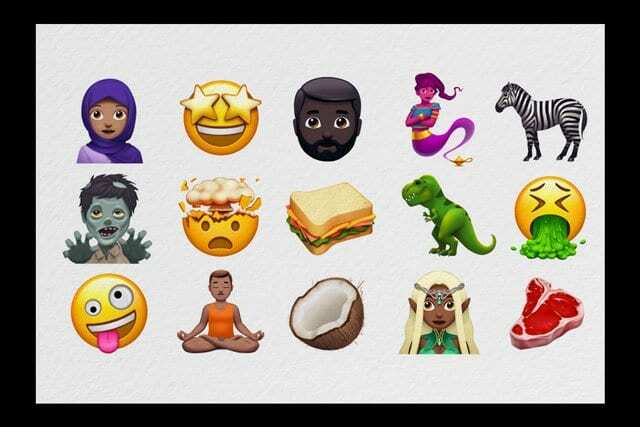
Correction des Emoji prédictifs ne s'affichant pas
Parfois, les utilisateurs d'iMessage rencontrent des problèmes avec les emoji prédictifs qui ne s'affichent pas. Souvent, la barre de texte prédictive ne parvient pas à afficher un emoji correspondant, les utilisateurs sont donc obligés de les trouver manuellement.
- Aller à Paramètres> Général> Clavier> Prédictif. Activez et désactivez cette option plusieurs fois, pour finir avec ON (vert)
- Aller à Paramètres > Général > Réinitialiser. Appuyez sur Réinitialiser le dictionnaire du clavier. Entrez votre mot de passe si demandé et appuyez à nouveau sur Réinitialiser le dictionnaire. Une fois le dictionnaire réinitialisé, revenez à Paramètres > Général > Claviers. Et appuyez sur Modifier et supprimer le clavier Emoji. Une fois supprimé, sélectionnez Ajouter un nouveau clavier et sélectionnez le clavier Emoji
- Pour ceux qui ont plusieurs claviers installés, appuyez longuement sur l'icône du globe et sélectionnez le clavier Emoji. Les emoji prédictifs NE FONCTIONNENT PAS dans le clavier Gboard et les autres claviers tiers. Actuellement, Gboard propose des suggestions d'emoji dans la barre supérieure du clavier, juste à côté de l'icône de Google.
Pas le temps? Regardez notre vidéo sur les emoji prédictifs

Messages retardés
Si vous ne recevez pas de messages plusieurs heures après leur envoi ou si des messages de votre part se trouvent dans vos messages envoyés, le problème réside souvent dans la façon dont vous configurez votre application FaceTime. Vous pouvez même recevoir un avis « livré », mais les messages n'arrivent pas rapidement. Habituellement, cela signifie que votre numéro de téléphone n'affiche pas de coche à côté de lui dans l'application FaceTime. 
Pour résoudre ces problèmes de « message retardé », modifiez les paramètres de votre téléphone. Aller à Paramètres > FaceTime. Désactivez FaceTime, puis réactivez-le. Vous voyez un message indiquant qu'il est en attente d'activation. Si vous y êtes invité, appuyez sur « utiliser l'identifiant Apple pour FaceTime ». Vous savez qu'il est prêt lorsque votre numéro de téléphone affiche une coche. Utilisez iMessage et confirmez qu'il fonctionne correctement.
Si cela n'a pas fonctionné, parfois un simple redémarrage peut résoudre le problème des messages retardés. Si vous rencontrez toujours des problèmes, déconnectez-vous de tous les comptes Messages et FaceTime sur chaque appareil, puis reconnectez-vous à chacun. Certains utilisateurs signalent également des problèmes de messages retardés lors de l'utilisation d'un VPN.
Vous n'envoyez pas de SMS ?
Avez-vous des problèmes pour envoyer des SMS réguliers depuis votre iPhone ou iPad cellulaire après votre mise à jour vers le dernier iOS? Si oui, vérifiez Paramètres > Messages > et vérifiez que les deux Envoyer par SMS et MMS sont sur. S'ils sont déjà activés, essayez de les désactiver, puis de les réactiver.
Vous n'avez pas aidé? Essayez de le désactiver et de redémarrer ou de forcer le redémarrage. Une fois votre appareil démarré, revenez aux paramètres des messages et réactivez Envoyer en tant que SMS.
L'iPhone n'envoie pas de SMS à Android ?
Plusieurs lecteurs nous disent que leurs iPhones n'envoient pas de SMS à leurs amis et à leur famille Android. Heureusement, un lecteur a trouvé une solution qui a fonctionné pour eux. Tout d'abord, avant d'envoyer un SMS à cet utilisateur Android, désactivez le WiFi et les données cellulaires via le menu Paramètres. Ensuite, envoyez un SMS à cette personne sans les désactiver. Après des tentatives répétées, iMessage vous donne le message "non remis". Maintenant, au lieu de la frustration, transformez votre WiFi et vos données cellulaires de nouveau sur ON et appuyez sur cette petite icône à côté de "non livré". Maintenant, envoyez sous forme de message texte et le message est livré sous forme de texte un message!!!
Vous devez effectuer cette procédure pour chaque personne, mais UNE SEULE FOIS.
Cette solution de contournement m'a permis d'envoyer des messages texte à mes amis et aux membres de ma famille sur Android. J'espère que cela vous aide aussi !
Messages répétés iMessage (envoie le même message plusieurs fois) ou alertes 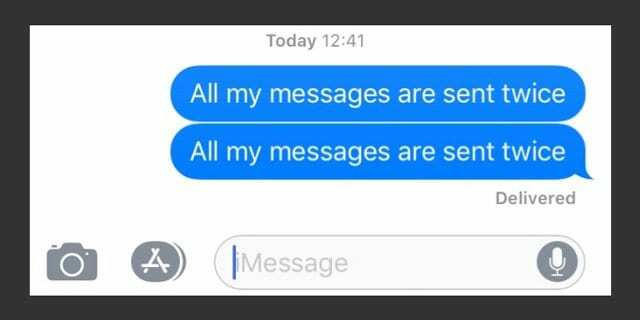
Lorsque vous envoyez un message à vos amis, pour une raison quelconque, ce message finit par être livré deux ou trois fois. Si vous rencontrez ce problème, essayez certaines des solutions décrites ci-dessus. Cela comprend l'activation et la désactivation de votre iDevice, son redémarrage et la réinitialisation des paramètres d'usine.
Si ces étapes ne résolvent toujours pas le problème, essayez de réinitialiser les paramètres réseau de votre téléphone en accédant à Paramètres > Général > Réinitialiser > Réinitialiser les paramètres réseau. Ensuite, désactivez puis réactivez iMessage. 
Redémarrez vos notifications de messages
- Paramètres > Notifications > Messages, désactivez Autoriser les notifications
- Paramètres > Messages, désactivez iMessage
- Redémarrage
- Réactivez les notifications de message, puis réactivez iMessage, dans cet ordre
Définir les alertes sur Jamais
-
Paramètres> Notifications> Messages> Répéter les alertes> Jamais
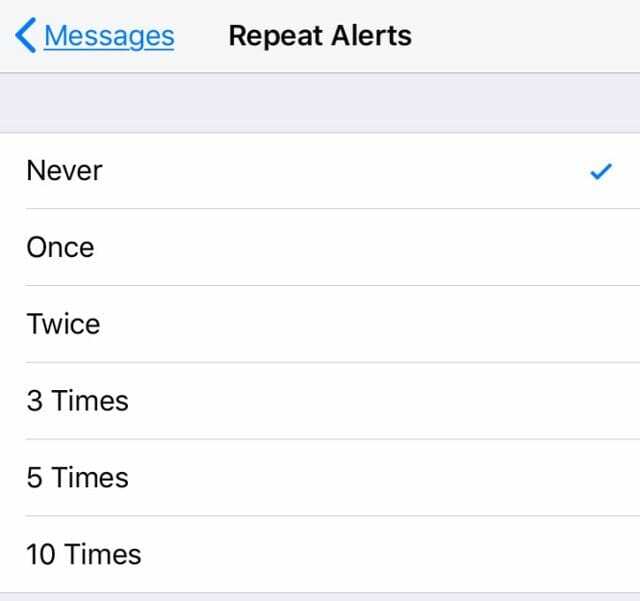
Si les messages se répètent toujours, contactez l'assistance Apple pour des solutions supplémentaires.
Vos conversations iMessage sont-elles en panne ?
Celui-ci est assez ennuyeux et gênant avec des messages n'apparaissant pas dans l'ordre où ils sont reçus ou envoyés, faisant de la lecture et du suivi des messages un cauchemar! Malheureusement, de nombreux lecteurs rapportent avoir des problèmes avec l'affichage de leurs textes dans le mauvais ordre de conversation, les obligeant à essayer de tout trier pour que le fil de texte rende sens. Bien qu'il n'y ait pas une seule solution qui fonctionne pour tout le monde, voici une liste de choses qui ont fonctionné pour nos lecteurs.
Corrections lorsque les messages texte s'affichent dans le désordre
- Pour les personnes qui possèdent plusieurs appareils Apple connectés au même identifiant Apple, vérifiez que la date et l'heure sur chaque appareil sont exactement les mêmes. Sinon, mettez à jour chaque appareil afin qu'il affiche les mêmes informations. Définir manuellement si la fonctionnalité Définir automatiquement ne reflète pas la même heure pour chaque appareil. Définir exactement la même heure sur tous les appareils connectés à l'identifiant Apple permet de corriger les horodatages de vos messages.
- Sur un Mac, désélectionnez "Définir la date et l'heure automatiquement", cliquez sur la date du jour sur le calendrier, faites glisser les aiguilles de l'horloge pour afficher l'heure correcte (ou entrez l'heure), puis cliquez sur Enregistrer
- Sur les appareils iOS, désactivez Définir automatiquement et appuyez sur Fuseau horaire et entrez le nom de la ville une lettre à la fois avec le fuseau horaire souhaité et appuyez sur Rechercher. Si iOS ne parvient pas à identifier votre ville, choisissez une ville à proximité qui se trouve dans le même fuseau horaire. Si ce n'est pas une option, appuyez sur la date et choisissez votre heure actuelle à l'aide de l'outil de sélection
- Désactivez l'heure et le jour automatiques en accédant à Paramètres > Général > Date et heure et en désactivant Définir automatiquement. Redémarrez ensuite votre appareil et réactivez l'option Définir automatiquement.
- Forcez le redémarrage de TOUS vos iDevices connectés à l'identifiant Apple.
- Sur un iPhone X, iPhone 8 ou iPhone 8 Plus: Appuyez et relâchez rapidement le bouton d'augmentation du volume. Appuyez et relâchez rapidement le bouton Volume bas. Ensuite, maintenez enfoncé le bouton latéral jusqu'à ce que vous voyiez le logo Apple
- Sur un iPhone 7 ou iPhone 7 Plus: maintenez enfoncés les boutons latéraux et de réduction du volume pendant au moins 10 secondes, jusqu'à ce que vous voyiez le logo Apple
- Sur un iPhone 6s et versions antérieures, un iPad ou un iPod touch: maintenez enfoncés les boutons Accueil et Haut (ou Latéral) pendant au moins 10 secondes, jusqu'à ce que vous voyiez le logo Apple
- Pour les Mac, réinitialisez votre horodatage en allant dans Préférences Système > Date et heure. Sous l'onglet Date et heure, désélectionnez "Définir la date et l'heure automatiquement", cliquez sur la date du jour sur le calendrier, faites glisser les aiguilles de l'horloge pour afficher l'heure correcte (ou entrez l'heure), puis cliquez sur Enregistrer. Ensuite, revenez en arrière et réactivez « Définir la date et l'heure automatiquement » et choisissez le serveur de temps du réseau Apple pour votre emplacement actuel (ou souhaité).
Vous ne voyez pas la flèche arrière ?
Plusieurs lecteurs signalent qu'ils ne voient pas la flèche de retour pour revenir aux conversations Message après avoir tapé et envoyé un message. La seule façon de revenir et de voir tous les messages est de fermer puis d'ouvrir l'application Message, ce qui n'est pas du tout efficace! Heureusement, une lectrice, Jen, a partagé un bon conseil qui a fonctionné pour elle: changer la taille de la police. Aller à Paramètres > Affichage et luminosité > Taille du texte. Et réduisez la taille de votre police. Voyez si cela fait une différence.
Veuillez également mettre à jour vers la dernière version d'iOS 11 - nous avons reçu plusieurs rapports indiquant que la mise à jour vers la prochaine mise à jour mineure d'iOS 11 a résolu ce problème particulier et particulier. Pour vérifier s'il y a une mise à jour, allez sur Paramètres > Général > Mise à jour du logiciel.
Crash en essayant de taper un message
Certains utilisateurs ont ce problème très ennuyeux. iMessage plante fréquemment lors de l'utilisation. Une astuce qui fonctionne est de désactiver les paramètres de clavier suivants: Cap automatique, Correction automatique, Prédictif et Vérifier l'orthographe. Aller à Paramètres > Général > Claviers et désactivez ces fonctions. C'est plus une solution de contournement, mais cela fonctionne et atténue le problème de plantage.
SMS « Service refusé » de « Inconnu ».
Recevez-vous un message texte « Service refusé » de l'expéditeur « Inconnu? » Essayez de désactiver les données cellulaires, puis de les réactiver (Paramètres > Cellulaire > Données cellulaires.) Si cela n'a pas fonctionné, signalez le message à votre opérateur de téléphonie mobile. Le problème est probablement votre opérateur de téléphonie mobile et non votre Apple iDevice/iPhone.
Aucune notification de message ?
Si vous ne recevez aucune alerte indiquant que vous avez de nouveaux messages, consultez cet article pour quelques conseils sur la façon de récupérer vos notifications !
Une lectrice a découvert qu'elle n'obtenait pas de tonalité de message si une conversation était ouverte. Lorsqu'elle a fermé ses fils de conversation ouverts, de sorte que seuls les en-têtes soient visibles, son iPhone a émis des tonalités de texte! Un autre conseil est que les utilisateurs d'iPad doivent garder un nouveau message ouvert afin que les conversations existantes ne soient pas visibles.
Vous avez perdu vos messages OU les avez supprimés accidentellement ?
C'est la beauté de la sauvegarde! Donc, si vous sauvegardez régulièrement via iCloud ou iTunes, ne vous inquiétez pas! Très probablement, ces messages sont dans vos sauvegardes! Regarde ça article sur la façon de récupérer ces Messages supprimés des sauvegardes.
Vous ne recevez pas de messages sur votre Mac ?
Tout d'abord, vérifiez Paramètres > Messages > Envoyer et recevoir et vérifiez que votre identifiant Apple, votre numéro de téléphone et toutes vos adresses e-mail (y compris l'adresse e-mail iCloud) sont vérifiés. Si demandé, appuyez sur Utiliser votre identifiant Apple pour iMessage. Ensuite, lancez l'application Messages sur votre Mac et ouvrez les Préférences via le menu du haut Messages > Préférences. Sélectionnez Comptes et vérifiez que vos adresses e-mail sont toutes répertoriées. Sinon, sélectionnez Ajouter un e-mail. 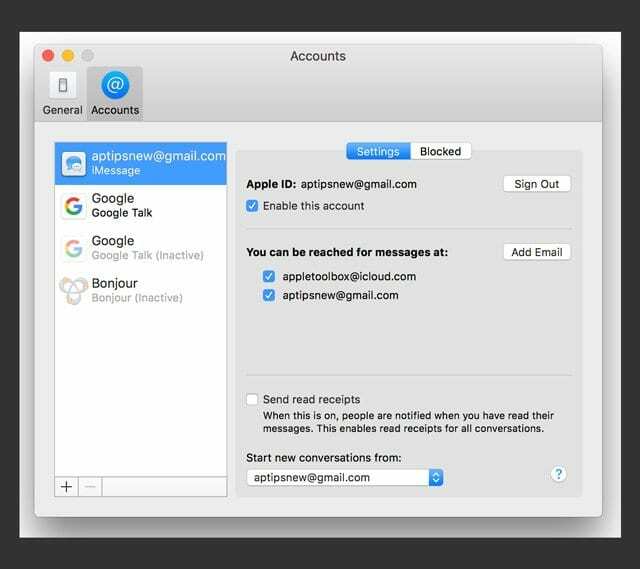
Une fois que tout est vérifié et que tous les e-mails sont ajoutés, redémarrez l'application Messages sur chaque dispositif et voyez si tout fonctionne comme prévu !
Vous ne pouvez pas supprimer le contenu du message ?
iOS 11 change la façon dont nous modifions les informations et effaçons les éléments tels que les pièces jointes et les photos dans nos textes. Il existe désormais deux manières de supprimer des éléments des fils de discussion.
Pour supprimer des informations du fil de conversation individuel, ouvrez-le et appuyez profondément sur un élément et choisissez « Plus… » dans le menu contextuel. Cette option ouvre des cases à cocher à côté de chaque élément de votre fil de discussion. Cochez-les pour les supprimer, décochez-les pour les conserver. 
De plus, nous pouvons désormais supprimer des informations de plusieurs threads en utilisant l'application Paramètres. Aller à Paramètres > Général > Stockage iPhone (ou iPad, iPod touch) > Messages réglage. Accédez à ce paramètre et recherchez la section Documents et données. Vous y trouverez 5 catégories: Conversations, Photos, Vidéos, GIF et autocollants et Autres. Appuyez sur chacun pour voir ce qui est stocké dans vos messages et faites glisser pour supprimer. 
Oui, ce n'est pas intuitif! Et nous ne savons pas pourquoi Apple a fait ce changement – pas du tout une très bonne expérience utilisateur.
Problèmes de messages de groupe ?
De nombreuses personnes utilisant iOS 11 signalent des problèmes pour envoyer des messages aux personnes qui sont en groupe. En particulier, lorsque vous saisissez le nom d'un seul contact, iOS vous montre d'abord tous les groupes qui contiennent ce contact au lieu de ce contact individuel. Ce n'est qu'en faisant défiler vers le bas que vous trouvez la personne que vous recherchez. Et il semble que la même chose se produise lors de la recherche d'un contact dans les conversations, iOS vous montre d'abord tous les messages de groupe.
Et c'est hyper chiant! Malheureusement, la seule solution de contournement consiste à vous connecter au site Web d'iCloud à partir de votre Mac ou PC. Cliquez ensuite sur l'application de contact iCloud. Dans le menu de gauche en bas, cliquez sur l'engrenage et choisissez Actualiser les contacts. Notre lecteur Willie rapporte que cela fonctionne, mais seulement temporairement. Vous devez donc actualiser fréquemment vos contacts iCloud sur le site Web iCloud.
Étant donné que nous n'avons pas de solution permanente pour ce comportement, nous vous encourageons à soumettre un rapport à Apple via leur site de commentaires. Informez Apple de ce qui se passe et, espérons-le, avec suffisamment de voix partageant la même plainte, des modifications seront apportées dans les prochaines mises à jour mineures d'iOS 11.
Pour en savoir plus sur la messagerie de groupe d'iOS 11, veuillez consulter Le livre blanc d'Apple.
Les images ne s'envoient pas avec les messages de groupe ?
Si vous essayez d'envoyer des pièces jointes, comme des photos ou des vidéos, via un message de groupe et constatez que ce n'est pas fonctionne ou envoie à la place des textes individuels à chaque personne, vérifiez que votre envoi en tant qu'iMessage et non SMS. Les SMS de groupe ne prennent pas en charge les pièces jointes multimédias. Toutes les réponses dans un SMS de groupe sont envoyées sous forme de messages texte individuels et les destinataires ne peuvent pas voir les autres réponses du groupe.
Pas d'envoi OU de réception de textes de groupe après la mise à jour iOS ?
Certains lecteurs signalent également qu'ils ne reçoivent pas de messages de groupe de leurs amis Android! Tout d'abord, vérifiez que la messagerie MMS ET la messagerie de groupe sont activées en allant à Paramètres > Messages > Messagerie de groupe et messagerie MMS. Essayez ensuite d'envoyer un SMS de groupe ou demandez à un ami de vous envoyer un SMS de groupe.
Si cela ne fonctionne pas, quittez votre ou vos conversations de groupe, puis démarrez-en de nouvelles.
- Ouvrez votre application Messages et sélectionnez un fil de discussion de groupe
- Appuyez sur le bouton « i » ou « Détails » dans le coin supérieur droit
- Faites défiler vers le bas et appuyez sur Quitter cette conversation

Sommaire
Qui n'aime pas envoyer des SMS? Et l'application Messages d'Apple le rend beaucoup plus amusant avec tous ses effets spéciaux, ses jeux iMessage et tous ces trucs amusants !
Mais si vous faites partie des malchanceux qui rencontrent des problèmes, j'espère que ces conseils vous aideront à résoudre les problèmes de Messages et d'iMessage dans iOS11. ET réactivez votre jeu iMessage! Sinon, partagez vos conseils avec nous dans les commentaires ci-dessous, nous les ajoutons donc au fur et à mesure que les gens découvrent la version iOS 11 d'iMessage. N'oubliez pas que le conseil (ou les conseils) qui fonctionnent pour vous aide les autres dans le même bateau et vous rend un bon karma! Profitez de la nouvelle application Messages et d'iOS 11 !

Pendant la majeure partie de sa vie professionnelle, Amanda Elizabeth (Liz en abrégé) a formé toutes sortes de personnes sur la façon d'utiliser les médias comme outil pour raconter leurs propres histoires uniques. Elle connaît une chose ou deux sur l'enseignement aux autres et la création de guides pratiques !
Ses clients comprennent Edutopia, Scribe Video Center, Third Path Institute, Bracket, The Philadelphia Museum of Art, et le Alliance grande image.
Elizabeth a obtenu sa maîtrise en beaux-arts en création médiatique de l'Université Temple, où elle a également enseigné aux étudiants de premier cycle en tant que membre auxiliaire du corps professoral dans leur département du cinéma et des arts médiatiques.